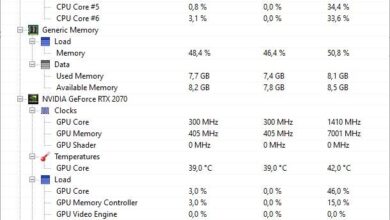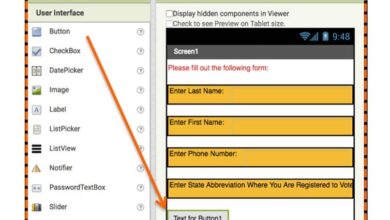Afbeeldingen invoegen in vormen en letters met Adobe InDesign CC

Het ontwerp, naast het toevoegen van kleur aan de inhoud, vertelt de verhalen van elk van de ontwerpers die hun waarde waarderen en verbeteren vindingrijkheid en creativiteit dankzij verschillende programma's en ontwikkelaars die op internet beschikbaar zijn.
Adobe InDesing wordt gepositioneerd als een ongelooflijke bondgenoot voor iedereen die wil innoveren in het ontwerp van redactionele inhoud. Dit programma heeft geweldige tools die: het maken van posters vergemakkelijken, boeken kaften , tijdschriften, skinners en nog veel meer .
Adobe en ontwerp
Adobe is de promotor van de digitale pers. Als bijdrage aan de wereld van de grafische kunsten lanceert ze haar effectieve grafische ontwerptool InDesing. Gericht op het werk van redacteuren , het heeft meerdere instrumenten die het werk van ontwerpers vergemakkelijken en animeren. Een goed voorbeeld is de mogelijkheid om paden en samengestelde vormen maken zonder complicaties.

De eenvoudige en intuïtieve interface geeft de gebruikers de mogelijkheid om: multimedia-inhoud van hoge kwaliteit maken , de ervaring verbeteren en aanpassen aan hun behoeften.
Gebruik van InDesing
Dit programma heeft zich gevestigd als de favoriet van professionele lay-out . Met elke update evolueren de functies, tools en prestaties ervan en optimaliseren ze de gebruikerservaring.
Tot de vele toepassingen van InDesing behoren het ontwikkelen van flash-formaten, het maken van prototypen van webpagina's, het ontwerpen van interactieve PDF-documenten, het maken van eBooks en tijdschriften, en meer.
Verhoog de marketingeffectiviteit en positioneer uw merk door het creëren van ongelooflijke en hoogwaardige inhoud , verbeter de automatisering bij het maken van documenten die visueel opvallen, met behulp van de tools die dit ongelooflijke programma u biedt.
Afbeeldingen importeren
Het toevoegen van visuele inhoud aan uw document en het aantrekkelijker maken van uw creatie is een heel eenvoudig proces, daarvoor moet u deze eenvoudige stappen volgen:
- Open het document waarin u een afbeelding wilt invoegen in de InDesing-interface.
- Zoek de bestandsknop en selecteer " Plaats »Om toegang te krijgen tot het optiemenu. U kunt deze actie ook directer uitvoeren door een eenvoudige toetsencombinatie te gebruiken, in dit geval drukt u op » Ctrl + D «
- Er verschijnt een venster met de afbeeldingsopties die u wilt toevoegen.
- Selecteer de afbeelding en druk vervolgens op » Openen «
- Klik op een gedeelte van het document waar u de afbeelding wilt plaatsen en plaats het waar u het nodig hebt.
- Verander en pas de grootte en vorm aan zoals je wilt.
- Klaar, gereed! U heeft al een afbeelding aan uw document toegevoegd.
Als u de afbeelding al voorgeselecteerd heeft, hoeft u alleen maar met de rechtermuisknop te klikken en de plakoptie te kiezen, of gewoon de combinatie uitvoeren » Ctrl + V ".
Het verschil tussen de twee opties is dat als je het toevoegt door de afbeelding te importeren, het als een link wordt gemaakt en in hun lijst verschijnt, terwijl de optie om gewoon te plakken deze bijzonderheid niet heeft. Beide afbeeldingen bevinden zich echter in een frame.
Afbeeldingen invoegen in objecten
Als je vanaf het begin impact wilt hebben, wat is dan een betere manier dan om kleurovergangen toevoegen aan uw ontwerptekst . Voeg een vleugje elegantie toe en laat je ongelooflijke potentieel en talent zien. Het proces is eenvoudig en hier leggen we uit hoe u het moet doen.

Om een afbeelding toe te voegen binnen een object of een tekst (die eerst in een formulier moet worden omgezet om deze actie uit te voeren, moet u:
- Voer met behulp van de selectietool de vorm selectie .
- Door er met de rechtermuisknop op te klikken, verschijnt een optiemenu, waarin u klikt op » Grafische inhoud «
- De geselecteerde vorm wordt automatisch een frame.
- Eenmaal geconverteerd, moet je naar het tabblad Bestand gaan en op de optie drukken » Plaats ".
- Selecteer de afbeelding die u wilt toevoegen en klik op " Openen .
Als u in plaats daarvan een afbeelding in een letter wilt toevoegen, doet u het volgende:
- Selecteer tekstformaat
- Ga naar tekstmenu
- Er wordt een optiemenu weergegeven. Selecteer de optie " Maak een overzicht «
- Vervolgens positioneren we ons op de letter en klikken we met de rechtermuisknop
- In het optiemenu selecteren we de inhoud van de grafische optie.
- Dan moet je naar het bestand gaan en op de optie tikken om te plaatsen.
- Kies de afbeelding die u wilt toevoegen en druk op Openen.
Nu u weet hoe u afbeeldingen in vormen en letters kunt invoegen met Adobe InDesign cc als een professional, zou het geen probleem moeten zijn om afbeeldingen invoegen en manipuleren in je geweldige en geweldige Adobe InDesign-creaties.